电脑麦克风声音突然消失原因?如何快速解决?
- 数码知识
- 2025-04-12
- 9
在使用电脑进行语音通讯、录制音频或进行视频会议时,麦克风突然无声是一个令人头疼的问题。这可能是由多种因素造成的,例如硬件故障、驱动问题、系统设置不当或软件冲突等。本文将详细探讨导致电脑麦克风声音消失的可能原因,并提供一系列实用的解决办法,帮助你快速恢复麦克风的正常功能。
一、检查硬件连接
1.1确认物理连接
在解决软件问题之前,首先要排除硬件连接的问题。请按照以下步骤进行检查:
确保麦克风与电脑的连接线没有损坏,并且插头牢固地插入相应的音频插孔内。
若使用无线麦克风,请检查电源是否充足,以及是否正确连接了无线接收器。
1.2检查外置麦克风
如果使用的是外置麦克风,请尝试更换一个已知正常的麦克风来确认是否是当前设备的问题。
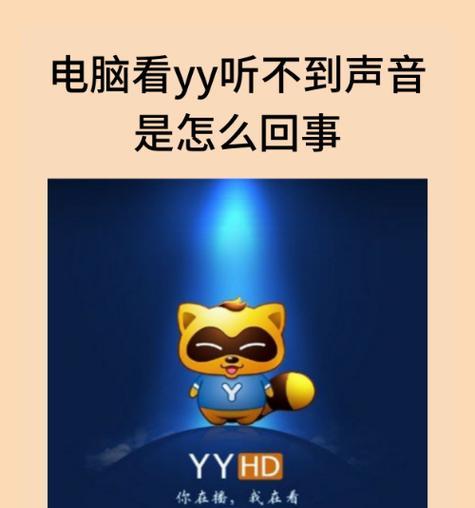
二、检查电脑音频设置
2.1音频输入设备选择
接下来,检查电脑的音频输入设备设置是否正确:
打开“控制面板”中的“硬件和声音”下的“声音”设置。
在“录制”选项卡中,检查当前麦克风是否被选为默认设备,并尝试将其设置为默认值。
2.2音量调节
确认麦克风音量没有被静音,并且音量调节至合适水平。
在“通信”标签页中,选择“不执行任何操作”,以避免系统自动降低麦克风音量。

三、更新或重新安装驱动程序
3.1更新驱动程序
驱动程序过时或损坏是导致麦克风无声的常见原因:
打开设备管理器,找到声音、视频和游戏控制器下的麦克风设备。
右键点击设备,选择“更新驱动程序软件”,按照提示进行更新。
3.2卸载并重新安装驱动程序
如果更新驱动程序未能解决问题,可以尝试卸载后重新安装:
在设备管理器中卸载当前麦克风设备。
重新启动电脑,让系统自动重新安装驱动程序。

四、排查系统和软件冲突
4.1检查系统设置
某些系统设置可能会无意中影响到麦克风的功能:
确认电脑没有开启“静音未使用输入设备”的选项。
在某些情况下,音频增强功能或音效设置可能会干扰麦克风输入。
4.2软件冲突
确认没有其他音频处理软件正在运行,特别是那些可能会使用麦克风的如VoIP客户端或音频编辑软件。
尝试在安全模式下启动电脑,查看麦克风是否能正常工作,从而判断是否有第三方软件冲突。
五、进行故障排除
5.1Windows内置故障排除工具
在Windows搜索框中输入“故障排除”,并选择“硬件和设备”故障排除工具。
按照向导提示完成麦克风故障的排查。
5.2使用第三方软件
使用第三方音频诊断工具来检查麦克风设备的状态。
这类工具可以帮助识别硬件故障,并提供专业的维修建议。
六、硬件故障诊断
6.1检测内部麦克风
如果你的电脑是笔记本并且使用的是内置麦克风,可以尝试外接麦克风以确认是否为内置麦克风故障。
6.2联系制造商支持
如果以上步骤均未能解决问题,可能是麦克风硬件本身存在故障。此时,你应该联系电脑制造商或专业维修服务进行进一步诊断。
电脑麦克风声音突然消失可能是由简单的设置问题导致,也可能涉及更复杂的硬件或系统故障。通过本文提供的检查清单和故障排除步骤,大多数用户应能诊断并解决这一问题。如果问题依旧存在,建议联系专业技术人员以获得更深入的诊断和支持。通过细致的检查和适当的措施,你将能够恢复麦克风的正常工作,从而继续你的音频录制或通讯任务。
版权声明:本文内容由互联网用户自发贡献,该文观点仅代表作者本人。本站仅提供信息存储空间服务,不拥有所有权,不承担相关法律责任。如发现本站有涉嫌抄袭侵权/违法违规的内容, 请发送邮件至 3561739510@qq.com 举报,一经查实,本站将立刻删除。